Cara membuat tayangan slaid dengan muzik pada iPhone
Bukankah bagus untuk menggabungkan foto kami dengan muzik yang hebat pada iPhone kami? Mari terokai cara yang mungkin untuk menyegerakkan momen berharga anda dengan lancar dengan simfoni yang menawan untuk mencipta gabungan yang memukau. Di sini, saya akan berkongsi cara membuat tayangan slaid dengan muzik pada iPhone.
Cara membuat tayangan slaid dengan muzik pada iPhone
Lancarkan apl Foto → Pilih foto yang anda mahu dipaparkan dalam tayangan slaid. Ketik ikon tiga titik → Pilih Tayangan Slaid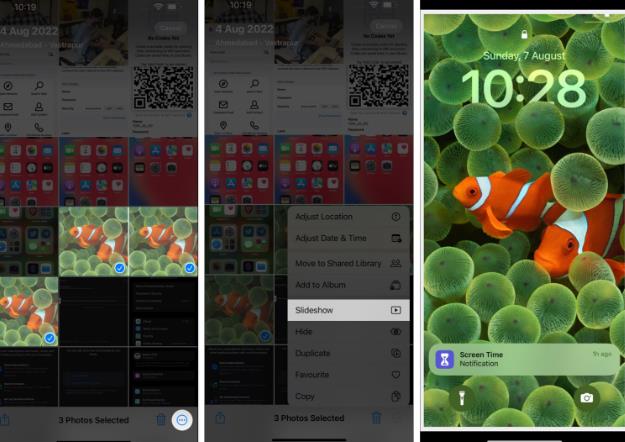 Dalam kes ini, tayangan slaid akan dimainkan pada iPhone anda.
Dalam kes ini, tayangan slaid akan dimainkan pada iPhone anda. Walau bagaimanapun, tayangan slaid yang kami buat di atas akan disertakan secara automatik dengan muzik dan tema lalai. Walau bagaimanapun, anda boleh memperibadikannya dengan menyesuaikan dengan menambah lagu kegemaran anda dan memilih tema yang sesuai. Mari belajar cara melakukan operasi ini di bawah!
Cara mengedit tayangan slaid dengan muzik pada iPhone
Klik pada tayangan slaid dan pilih pilihan di sudut kanan bawah. Di sini anda boleh menukar parameter berikut: Tema: Pilih mod tayangan slaid. Muzik: Pilih muzik latar belakang kegemaran anda. Anda boleh memilih muzik kegemaran anda selanjutnya melalui pustaka muzik. Ulang: Jika anda ingin menggelungkan tayangan slaid anda, hidupkan ciri ini. Laraskan kelajuan tayangan slaid. Setelah tetapan sepadan dengan keperluan anda, klik Selesai. Klik ikon main untuk melihat tayangan slaid perubahan. Pilih "Selesai" untuk keluar dari tayangan slaid.Anda juga boleh memainkan tayangan slaid melalui AirPlay atau cerminkan iPhone anda ke Android TV untuk tontonan
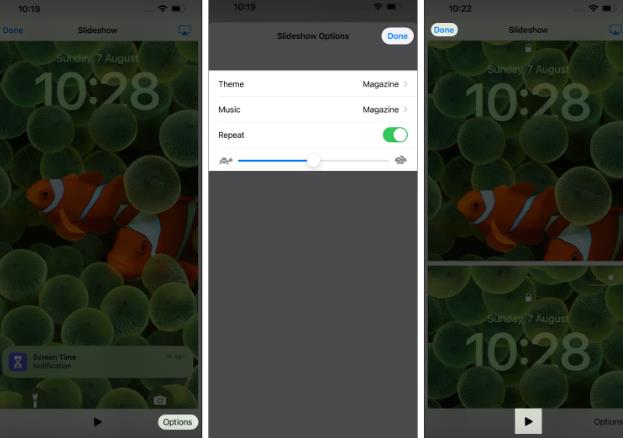
Sekarang anda telah berjaya mencipta tayangan slaid foto dengan muzik pada iPhone anda secara percuma, anda pasti mahu menyimpan atau berkongsinya. , Betul ke?
Cara Menyimpan Tayangan Slaid pada iPhone
Malangnya, anda tidak boleh berkongsi atau menyimpan tayangan slaid yang dibuat pada iPhone menggunakan apl Foto. Tetapi jangan berputus asa lagi; saya mempunyai satu lagi helah di lengan saya. Terdapat satu lagi cara terbaik untuk membuat video tayangan slaid dengan muzik pada iPhone. Sila baca bahagian berikut untuk mengetahui lebih lanjut.
Cara membuat tayangan slaid menggunakan iMovie pada iPhone
Muat turun dan lancarkan iMovie pada iPhone anda. Pilih "Filem Ajaib" di bawah menu "Mulakan Projek Baharu".Jika anda tidak menemui pilihan ini, leret ke atas pada antara muka "Mulakan Projek Baharu". Pilih imej yang anda mahu gunakan dalam pembentangan anda. Setelah dipilih, klik Cipta Filem Ajaib.
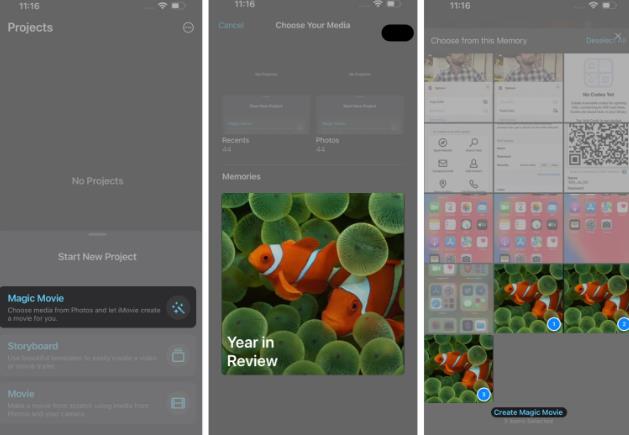 Kini anda akan melihat pratonton filem bagi imej yang dipilih. Klik ikon main. Pilih pilihan pembesaran untuk melihat tayangan slaid dalam mod landskap Pilih butang "Tambah" untuk menambah imej pada tayangan slaid. Di sini anda boleh memilih mana-mana yang berikut: Ambil video atau foto: Tangkap video atau foto langsung Pilih daripada galeri: Pilih imej atau video sedia ada Tambah klip dengan kapsyen: Pilih templat sedia ada dengan beberapa pilihan projek. Klik Edit tayangan slaid gambar video yang boleh disesuaikan: pilih gaya dan tambah muzik jika anda suka. Apabila semuanya sudah siap, pilih "Selesai". Selepas mengikuti langkah-langkah ini, slaid berikut akan tersedia dalam folder yang dipilih. Selain itu, anda boleh berkongsi tayangan slaid anda melalui mana-mana media atau aplikasi terus daripada iMovie. Soalan LazimBagaimanakah cara saya berkongsi tayangan slaid saya yang lengkap dengan orang lain? Malangnya, tayangan slaid tidak boleh dikongsi terus melalui apl Foto. Ia hanya membenarkan anda membuat tayangan slaid foto dengan muzik dan memainkannya pada peranti lain melalui AirPlay. Bolehkah saya mengeksport tayangan slaid sebagai fail video menggunakan apl Foto? Walaupun apl Foto tidak menawarkan keupayaan untuk mengeksport terus ke fail video, anda boleh menggunakan Rakaman Skrin untuk menangkap tayangan slaid anda sebagai video. Ingat untuk melumpuhkan pemberitahuan untuk memastikan rakaman lancar. Kenangan dengan melodi! Begitulah, simfoni detik-detik yang kompleks, dianyam rumit menjadi tayangan slaid yang indah melalui kuasa muzik, semuanya direka dalam keselesaan iPhone anda. Anda juga boleh menggunakan Mac anda untuk membuat tayangan slaid yang mengubah pemandangan harian menjadi karya agung yang menawan.
Kini anda akan melihat pratonton filem bagi imej yang dipilih. Klik ikon main. Pilih pilihan pembesaran untuk melihat tayangan slaid dalam mod landskap Pilih butang "Tambah" untuk menambah imej pada tayangan slaid. Di sini anda boleh memilih mana-mana yang berikut: Ambil video atau foto: Tangkap video atau foto langsung Pilih daripada galeri: Pilih imej atau video sedia ada Tambah klip dengan kapsyen: Pilih templat sedia ada dengan beberapa pilihan projek. Klik Edit tayangan slaid gambar video yang boleh disesuaikan: pilih gaya dan tambah muzik jika anda suka. Apabila semuanya sudah siap, pilih "Selesai". Selepas mengikuti langkah-langkah ini, slaid berikut akan tersedia dalam folder yang dipilih. Selain itu, anda boleh berkongsi tayangan slaid anda melalui mana-mana media atau aplikasi terus daripada iMovie. Soalan LazimBagaimanakah cara saya berkongsi tayangan slaid saya yang lengkap dengan orang lain? Malangnya, tayangan slaid tidak boleh dikongsi terus melalui apl Foto. Ia hanya membenarkan anda membuat tayangan slaid foto dengan muzik dan memainkannya pada peranti lain melalui AirPlay. Bolehkah saya mengeksport tayangan slaid sebagai fail video menggunakan apl Foto? Walaupun apl Foto tidak menawarkan keupayaan untuk mengeksport terus ke fail video, anda boleh menggunakan Rakaman Skrin untuk menangkap tayangan slaid anda sebagai video. Ingat untuk melumpuhkan pemberitahuan untuk memastikan rakaman lancar. Kenangan dengan melodi! Begitulah, simfoni detik-detik yang kompleks, dianyam rumit menjadi tayangan slaid yang indah melalui kuasa muzik, semuanya direka dalam keselesaan iPhone anda. Anda juga boleh menggunakan Mac anda untuk membuat tayangan slaid yang mengubah pemandangan harian menjadi karya agung yang menawan. Atas ialah kandungan terperinci Cara membuat tayangan slaid dengan muzik pada iPhone. Untuk maklumat lanjut, sila ikut artikel berkaitan lain di laman web China PHP!

Alat AI Hot

Undresser.AI Undress
Apl berkuasa AI untuk mencipta foto bogel yang realistik

AI Clothes Remover
Alat AI dalam talian untuk mengeluarkan pakaian daripada foto.

Undress AI Tool
Gambar buka pakaian secara percuma

Clothoff.io
Penyingkiran pakaian AI

AI Hentai Generator
Menjana ai hentai secara percuma.

Artikel Panas

Alat panas

Notepad++7.3.1
Editor kod yang mudah digunakan dan percuma

SublimeText3 versi Cina
Versi Cina, sangat mudah digunakan

Hantar Studio 13.0.1
Persekitaran pembangunan bersepadu PHP yang berkuasa

Dreamweaver CS6
Alat pembangunan web visual

SublimeText3 versi Mac
Perisian penyuntingan kod peringkat Tuhan (SublimeText3)

Topik panas
 1378
1378
 52
52
 iPhone 16 Pro dan iPhone 16 Pro Max rasmi dengan kamera baharu, A18 Pro SoC dan skrin yang lebih besar
Sep 10, 2024 am 06:50 AM
iPhone 16 Pro dan iPhone 16 Pro Max rasmi dengan kamera baharu, A18 Pro SoC dan skrin yang lebih besar
Sep 10, 2024 am 06:50 AM
Apple akhirnya telah menanggalkan penutup model iPhone mewah baharunya. iPhone 16 Pro dan iPhone 16 Pro Max kini hadir dengan skrin yang lebih besar berbanding dengan model generasi terakhir mereka (6.3-in pada Pro, 6.9-in pada Pro Max). Mereka mendapat Apple A1 yang dipertingkatkan
 Kunci Pengaktifan bahagian iPhone dikesan dalam iOS 18 RC — mungkin merupakan pukulan terbaharu Apple ke kanan untuk dibaiki dijual di bawah nama perlindungan pengguna
Sep 14, 2024 am 06:29 AM
Kunci Pengaktifan bahagian iPhone dikesan dalam iOS 18 RC — mungkin merupakan pukulan terbaharu Apple ke kanan untuk dibaiki dijual di bawah nama perlindungan pengguna
Sep 14, 2024 am 06:29 AM
Awal tahun ini, Apple mengumumkan bahawa ia akan mengembangkan ciri Kunci Pengaktifannya kepada komponen iPhone. Ini memautkan komponen iPhone individu secara berkesan, seperti bateri, paparan, pemasangan FaceID dan perkakasan kamera ke akaun iCloud,
 Kunci Pengaktifan bahagian iPhone mungkin merupakan pukulan terbaharu Apple ke kanan untuk dibaiki dijual dengan berselindung di bawah perlindungan pengguna
Sep 13, 2024 pm 06:17 PM
Kunci Pengaktifan bahagian iPhone mungkin merupakan pukulan terbaharu Apple ke kanan untuk dibaiki dijual dengan berselindung di bawah perlindungan pengguna
Sep 13, 2024 pm 06:17 PM
Awal tahun ini, Apple mengumumkan bahawa ia akan mengembangkan ciri Kunci Pengaktifannya kepada komponen iPhone. Ini memautkan komponen iPhone individu secara berkesan, seperti bateri, paparan, pemasangan FaceID dan perkakasan kamera ke akaun iCloud,
 Platform Perdagangan Platform Perdagangan Rasmi dan Alamat Pemasangan Rasmi
Feb 13, 2025 pm 07:33 PM
Platform Perdagangan Platform Perdagangan Rasmi dan Alamat Pemasangan Rasmi
Feb 13, 2025 pm 07:33 PM
Artikel ini memperincikan langkah -langkah untuk mendaftar dan memuat turun aplikasi terkini di laman web rasmi Gate.io. Pertama, proses pendaftaran diperkenalkan, termasuk mengisi maklumat pendaftaran, mengesahkan nombor e -mel/telefon bimbit, dan menyelesaikan pendaftaran. Kedua, ia menerangkan cara memuat turun aplikasi Gate.io pada peranti iOS dan peranti Android. Akhirnya, petua keselamatan ditekankan, seperti mengesahkan kesahihan laman web rasmi, membolehkan pengesahan dua langkah, dan berjaga-jaga terhadap risiko phishing untuk memastikan keselamatan akaun pengguna dan aset.
 Berbilang pengguna iPhone 16 Pro melaporkan isu pembekuan skrin sentuh, mungkin dikaitkan dengan sensitiviti penolakan tapak tangan
Sep 23, 2024 pm 06:18 PM
Berbilang pengguna iPhone 16 Pro melaporkan isu pembekuan skrin sentuh, mungkin dikaitkan dengan sensitiviti penolakan tapak tangan
Sep 23, 2024 pm 06:18 PM
Jika anda sudah mendapatkan peranti daripada barisan iPhone 16 Apple — lebih khusus lagi, 16 Pro/Pro Max — kemungkinan besar anda baru-baru ini menghadapi beberapa jenis isu dengan skrin sentuh. Perkara utama ialah anda tidak bersendirian—laporan
 Anbi App Rasmi Muat turun v2.96.2 Pemasangan versi terkini ANBI Versi Android Rasmi
Mar 04, 2025 pm 01:06 PM
Anbi App Rasmi Muat turun v2.96.2 Pemasangan versi terkini ANBI Versi Android Rasmi
Mar 04, 2025 pm 01:06 PM
Langkah Pemasangan Rasmi Binance: Android perlu melawat laman web rasmi untuk mencari pautan muat turun, pilih versi Android untuk memuat turun dan memasang; Semua harus memberi perhatian kepada perjanjian melalui saluran rasmi.
 Bagaimana untuk menyelesaikan masalah 'Kunci Array Undefined' Sign ''ralat ketika memanggil Alipay Easysdk menggunakan PHP?
Mar 31, 2025 pm 11:51 PM
Bagaimana untuk menyelesaikan masalah 'Kunci Array Undefined' Sign ''ralat ketika memanggil Alipay Easysdk menggunakan PHP?
Mar 31, 2025 pm 11:51 PM
Penerangan Masalah Apabila memanggil Alipay Easysdk menggunakan PHP, selepas mengisi parameter mengikut kod rasmi, mesej ralat dilaporkan semasa operasi: "Undefined ...
 Muat turun Pautan Pakej Pemasangan Versi OUYI IOS
Feb 21, 2025 pm 07:42 PM
Muat turun Pautan Pakej Pemasangan Versi OUYI IOS
Feb 21, 2025 pm 07:42 PM
Ouyi adalah pertukaran cryptocurrency terkemuka di dunia dengan aplikasi rasmi IOSnya yang menyediakan pengguna dengan pengalaman pengurusan aset digital yang mudah dan selamat. Pengguna boleh memuat turun pakej pemasangan versi OUYI IOS secara percuma melalui pautan muat turun yang disediakan dalam artikel ini, dan nikmati fungsi utama berikut: Platform Perdagangan Mudah: Pengguna dengan mudah boleh membeli dan menjual beratus -ratus cryptocurrency pada aplikasi OUYI iOS, termasuk Bitcoin dan Ethereum dan dogecoin. Penyimpanan yang selamat dan boleh dipercayai: OUYI mengamalkan teknologi keselamatan maju untuk menyediakan pengguna dengan penyimpanan aset digital yang selamat dan boleh dipercayai. 2FA, pengesahan biometrik dan langkah -langkah keselamatan lain memastikan bahawa aset pengguna tidak dilanggar. Data Pasaran Masa Nyata: Aplikasi OUYI IOS menyediakan data dan carta pasaran masa nyata, yang membolehkan pengguna memahami penyulitan pada bila-bila masa




